| 일 | 월 | 화 | 수 | 목 | 금 | 토 |
|---|---|---|---|---|---|---|
| 1 | 2 | 3 | 4 | |||
| 5 | 6 | 7 | 8 | 9 | 10 | 11 |
| 12 | 13 | 14 | 15 | 16 | 17 | 18 |
| 19 | 20 | 21 | 22 | 23 | 24 | 25 |
| 26 | 27 | 28 | 29 | 30 | 31 |
- 안스
- WebView
- RecyclerView
- 깃헙
- ADB
- 유튜브
- studio
- 레트로핏
- 안드로이드스튜디오
- viewpager
- Gradle
- 안드로이드
- Retrofit
- dart
- GIT
- 웹뷰
- 에러
- 코루틴
- MVVM
- Github
- Kotlin
- build
- image
- coroutine
- error
- 코틀린
- 스튜디오
- 안드로이드 스튜디오
- Android
- 의존성주입
- Today
- Total
목록로그 (3)
코딩하는 일용직 노동자
 안드로이드 Logcat 에 json 표시를 이쁘게 해보자.
안드로이드 Logcat 에 json 표시를 이쁘게 해보자.
안드로이드 스튜디오에서 많이 사용하는 툴이 Logcat입니다. 일반적인 간단한 Log 는 괜찮지만 api를 호출하고 결과를 json으로 받았을때, 그리고 그 json의 길이가 엄청나게 길때 Log가 중간에 짤리는것을 볼 수 있습니다. Logcat 한줄의 길이가 4076byte까지만 표시되기 때문입니다. json Log를 보기에도 편하고 짤리지도 않게 표시해봅시다. #1 Timber 셋팅 Timber라는 라이브러리를 이용해보겠습니다. Timber는 Logging 라이브러리 입니다. gradle에 Timber를 추가해줍니다. implementation 'com.jakewharton.timber:timber:4.7.1' 그리고 프로젝트에서 가장 먼저 시작되는 Activity나 또는 Application 클래스..
 안드로이드 스튜디오 로그캣 색상 바꾸기
안드로이드 스튜디오 로그캣 색상 바꾸기
안드로이드 스튜디오로 작업하면서 로그캣을 이용해 많은 로그를 확인해 보실겁니다. 기본적으로 안드로이드 스튜디오에서는 Error 로그 외엔 레벨에 상관없이 모두 색이 일정합니다. 보기 편하게 색상을 변경해보겠습니다. 1. 설정화면에서 [Editor] -> [Color Scheme] -> [Android Logcat] 으로 이동합니다. 2. 우측에 Inherit values from: 체크를 해제합니다. 3. Foreground 옆에 색상을 누르면 색상 변경을 할 수 있습니다. 각 로그레벨별로 지정하고 싶은 색상을 지정합니다. 로그레벨별 추천하는 색상 Debug : 6897BB Info : 6A8759 Warn : BBB529 Error : FF6B68 Assert : 9876AA
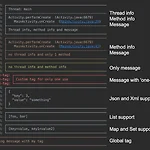 예쁜 Log 라이브러리 Logger
예쁜 Log 라이브러리 Logger
안드로이드 개발중 Log를 많이 이용하게 됩니다. 예전에는 Log를 관리하는 클래스를 직접 만들어서 관리했는데 최근에는 라이브러리를 많이 이용합니다. 2년정도 Timber를 이용했습니다만 이쁜 Log 라이브러리가 발견해서 이렇게 포스팅 해봅니다. https://github.com/orhanobut/logger orhanobut/logger ✔️ Simple, pretty and powerful logger for android. Contribute to orhanobut/logger development by creating an account on GitHub. github.com
